แอปพลิเคชันที่เราจัดการตามปกติด้วย หน้าต่าง 10 มีพฤติกรรมของตนเองทั้งภาพและเสียง นั่นเป็นเหตุผลว่าทำไมบางครั้งถ้าเราทำงานหลายอย่างพร้อมกันมันอาจจะน่ารำคาญอยู่บ้าง
นั่นคือเหตุผลที่ความสามารถในการควบคุมองค์ประกอบมัลติมีเดียของโปรแกรมเหล่านี้บางครั้งอาจเป็นกุญแจสำคัญในการปรับปรุงประสบการณ์การใช้งาน Windows ในบรรทัดต่อไปนี้เราจะพูดถึงเครื่องมือที่จะช่วยคุณได้ทั้งหมดนี้ก็คือ SoundVolumeView. โดยเฉพาะเป็นโปรแกรมที่ผู้พัฒนา Nirsoft, ได้อัปเดตเมื่อเร็ว ๆ นี้

นี่เป็นเครื่องมือที่ช่วยให้เราควบคุมเสียงของแอพพลิเคชั่นที่โหลดได้โดยอิสระ ตอนนี้เขาเพิ่งมาถึงเวอร์ชัน 2.0 พร้อมกับข่าวที่น่าสนใจ ในบรรดาสิ่งเหล่านี้เป็นที่น่าสังเกตว่ามาพร้อมกับตัวเลือกในการสร้าง เสียง- ทางลัดที่เกี่ยวข้องสำหรับโปรแกรมใด ๆ ใน Windows. วิธีนี้จะช่วยให้เราสามารถปิดเสียงหรือเปิดใช้งานเสียงของโปรแกรมใด ๆ ได้ด้วยการคลิกเมาส์เพียงครั้งเดียว
ในขณะเดียวกันเราสามารถปรับระดับเสียงทั้งหมดนี้ได้อย่างมีประสิทธิภาพมากขึ้น บอกเลยว่าจนถึงตอนนี้เราต้องใช้ประโยชน์จากแอพพลิเคชั่น อินเตอร์เฟซ หรือกำหนดค่าตัวเลือกด้วยตนเองเพื่อปิดเสียงแอปพลิเคชันเหล่านี้ที่ใช้งานอยู่ อย่างไรก็ตามด้วยการเปิดตัวเวอร์ชันใหม่การควบคุมเสียงของโปรแกรมจะกลายเป็นสิ่งที่สะดวกสบายและง่ายขึ้น
ควบคุมเสียงของแอพพลิเคชั่นของคุณใน Windows 10
เราจะบอกคุณว่าโปรแกรมนี้สามารถใช้ได้กับทั้ง 32 และ สถาปัตยกรรมบิต 64 สำหรับ Windows และเราสามารถดาวน์โหลด SoundVolumeView ได้จาก โปรดคลิกที่นี่เพื่ออ่านรายละเอียดเพิ่มเติม . คุณต้องรู้ด้วยว่ามันเป็นแอพพลิเคชั่นแบบพกพาและฟรี เมื่อเราเปิดใช้งานเครื่องมือจะแสดงอุปกรณ์และแอปพลิเคชันทั้งหมดที่โหลดซึ่งใช้ประโยชน์จากเสียง
ดังนั้นเพื่อให้สามารถควบคุมแง่มุมนี้ในแต่ละรายการทั้งหมดที่เราต้องทำคือคลิกไปทางขวา เม้าส์ ปุ่มบนวัตถุที่ตรวจพบ ดังนั้นเราสามารถเปิดหรือปิดใช้งานไฟล์ เสียง ของแต่ละคนโดยอิสระ ในขณะเดียวกันเวอร์ชัน 2.0 นี้ช่วยให้เราสามารถสร้างทางลัดสำหรับการดำเนินการของงานได้ ด้วยวิธีนี้สิ่งที่เราประสบความสำเร็จคือโปรแกรมสร้างทางลัดบนเดสก์ท็อปเพื่อให้สามารถทำได้โดยไม่ต้องใช้อินเทอร์เฟซนี้
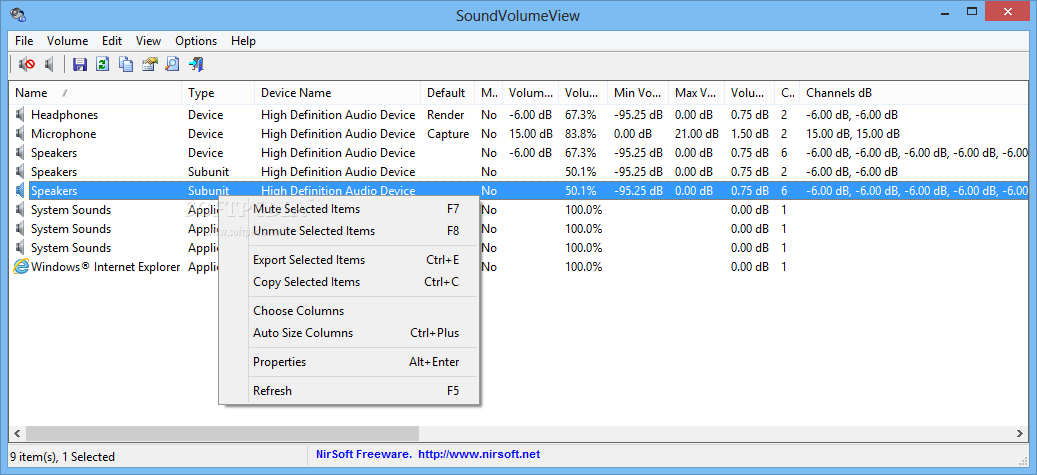 เมื่อเรากำหนดตัวเลือกในการสร้างทางลัดสำหรับแอปพลิเคชันที่เปิดอยู่เราจะต้องกำหนดสิ่งที่จะทำ ด้วยวิธีนี้เราจะมีความเป็นไปได้ที่จะปิดเสียงเปิดใช้งานเพิ่มหรือลดไฟล์ ปริมาณโดย 5% ฯลฯ ด้วยวิธีนี้อย่างที่เห็นได้ชัดเราบันทึกข้อเท็จจริงที่ต้องโหลดไฟล์ โครงการ สำหรับการควบคุมเหล่านี้ เราสามารถทำได้โดยการกดสองครั้งบนทางลัดใดก็ได้ที่เราสร้างขึ้น นอกเหนือจากการดำเนินการเปลี่ยนแปลงเหล่านี้ที่เกี่ยวข้องกับไดรฟ์ข้อมูลแล้วกระบวนการนี้ไม่มีผลต่อสถานะการทำงานเลย
เมื่อเรากำหนดตัวเลือกในการสร้างทางลัดสำหรับแอปพลิเคชันที่เปิดอยู่เราจะต้องกำหนดสิ่งที่จะทำ ด้วยวิธีนี้เราจะมีความเป็นไปได้ที่จะปิดเสียงเปิดใช้งานเพิ่มหรือลดไฟล์ ปริมาณโดย 5% ฯลฯ ด้วยวิธีนี้อย่างที่เห็นได้ชัดเราบันทึกข้อเท็จจริงที่ต้องโหลดไฟล์ โครงการ สำหรับการควบคุมเหล่านี้ เราสามารถทำได้โดยการกดสองครั้งบนทางลัดใดก็ได้ที่เราสร้างขึ้น นอกเหนือจากการดำเนินการเปลี่ยนแปลงเหล่านี้ที่เกี่ยวข้องกับไดรฟ์ข้อมูลแล้วกระบวนการนี้ไม่มีผลต่อสถานะการทำงานเลย
ไม่ต้องสงสัยเลยว่าแอปพลิเคชันนี้และทางลัดใหม่จะเป็นประโยชน์อย่างมากในการปรับปรุง พบกับ Windows 10. เนื่องจากในทันทีเราสามารถควบคุมระดับเสียงของแอปพลิเคชันได้อย่างอิสระ
